Como configurar a área de trabalho remota pela Internet no Windows 10
- Categoria: Funcionalidade E Suporte Do Windows 10
Mais pessoas estão trabalhando remotamente, dia após dia, à medida que a atual pandemia global está aumentando novamente. Para isso, eles precisam acessar seus computadores e dispositivos em seus escritórios do conforto de suas casas.
Em vez de usar ferramentas e aplicativos de terceiros para acessar remotamente suas máquinas, como TeamViewer ou Chrome Remote Desktop, você pode acessar seus computadores diretamente usando o Microsoft Remote Desktop aplicativo.
O Microsoft Remote Desktop é um aplicativo excelente e gratuito, mais adequado para Windows 10 usuários através dos quais eles podem se conectar a outros dispositivos remotamente. O aplicativo pode ser baixado e instalado por meio da Microsoft Store. No entanto, o aplicativo é apenas um peão em todo o processo. Fazer uma conexão bem-sucedida entre dispositivos pela Internet requer configurações adicionais, que são discutidas neste artigo. 
Configure a Área de Trabalho Remota pela Internet Windows 10
Deixe-nos mostrar como você pode acessar um PC com Windows 10 usando a Área de Trabalho Remota. Resumo Rápido ocultar 1 Impedir que o seu PC entre no modo de hibernação 2 Ativar / permitir conexão remota no PC com Windows 10 2,1 Habilite a conexão de área de trabalho remota através do Painel de Controle 2,2 Habilite a conexão de área de trabalho remota por meio do aplicativo Configurações 3 Definir endereço IP estático 3,1 Verifique o seu endereço IP local atual 3,2 Configure o endereço IP estático 4 Determine o endereço IP público 5 Configurar DDNS no roteador 6 Configurar o encaminhamento de porta no roteador 7 Instalar e configurar o Microsoft Remote Desktop no PC de origem 8 Palavras de encerramento
O processo que iremos discutir deve ser executado na mesma ordem. Aqui estão os destaques do processo:
- PC de destino:
- Impedir que o seu PC entre no modo de hibernação
- Habilitar / permitir conexão remota
- Definir endereço IP estático
- Roteador de destino:
- Determine seu endereço IP público
- Configurar DDNS (no caso de endereço IP público dinâmico)
- Configurar encaminhamento de porta
- PC de origem:
- Instalar e configurar o Microsoft Remote Desktop
Continue lendo o guia passo a passo para realizar todas essas tarefas.
Impedir que o seu PC entre no modo de hibernação
Quando um computador entra no modo de suspensão, ele não responde mais às chamadas de rede. Ou seja, se um computador estiver no modo de hibernação e você estiver tentando acessá-lo remotamente, será uma tentativa malsucedida. Portanto, ele precisa ser configurado de forma que não entre no modo de hibernação. Aqui estão 4 maneiras de evitar que isso aconteça.
Ativar / permitir conexão remota no PC com Windows 10
o Bloqueios de firewall do Windows 10 quaisquer conexões remotas por padrão. Ele precisa ser habilitado e permitido por meio do firewall para uma conexão de protocolo de área de trabalho remota (RDP) bem-sucedida. Existem 2 maneiras de habilitar a conexão de área de trabalho remota no Windows 10.
Habilite a conexão de área de trabalho remota através do Painel de Controle
Abra o Painel de Controle, clique Sistema e Segurança e clique em Permitir acesso remoto debaixo Sistema . 
No Propriedades do sistema janela, selecione o botão de opção próximo a Permitir conexões remotas a este computador e certifique-se de que a caixa de seleção abaixo dela esteja marcada. Clique Aplicar e OK . 
Habilite a conexão de área de trabalho remota por meio do aplicativo Configurações
O mesmo pode ser feito usando o aplicativo Configurações do Windows 10. Abra o Área de trabalho remota configuração no aplicativo Configurações (Executar -> ms-settings: remotedesktop) e alterne o controle deslizante em Habilitar Área de Trabalho Remota . 
A conexão de área de trabalho remota agora está habilitada com sucesso em seu PC. Vamos agora prosseguir com as outras etapas de configuração.
Definir endereço IP estático
Por padrão, a maioria dos roteadores são configurados para Dynamic Host Configuration Protocol (DHCP). Este protocolo atribui automaticamente endereços IP vagos a todos os dispositivos conectados para evitar qualquer conflito de IP. No entanto, em uma etapa posterior do artigo, solicitaremos o encaminhamento de uma porta para o endereço IP deste PC de destino. Para isso, precisamos que o endereço IP desta máquina seja estático, ou seja, não mude continuamente.
Portanto, devemos definir um endereço IP estático para isso agora. Antes de fazermos isso, vamos ver qual é o endereço IP atual da máquina para que possamos alocar o mesmo endereço IP estático para evitar um conflito de endereço IP com qualquer um dos outros dispositivos na rede.
Verifique o seu endereço IP local atual
Para identificar o endereço IP atualmente atribuído, abra o Prompt de Comando e digite ipconfig / all . Este comando exibirá todas as configurações de IP de todas as portas de rede no PC, incluindo as virtuais.
Você precisa procurar o endereço IPv4 no adaptador de rede que está conectado ao roteador, pode ser com fio ou sem fio. No nosso caso, estamos usando Wi-Fi para nos conectar ao roteador: 
Na imagem acima, o IP do nosso PC de destino é 192.168.100.245 . Estaremos atribuindo o mesmo endereço IP manualmente para torná-lo estático.
Configure o endereço IP estático
Para configurar um endereço IP estático em uma máquina Windows 10, digite ncpa.cpl em Executar para abrir o Conexões de rede janela. A partir daí, clique com o botão direito do mouse no adaptador de rede conectado ao roteador e clique em Propriedades no menu de contexto. 
No Propriedades janela, clique Versões 4 do protocolo da Internet (TCP / IPv4) e então clique Propriedades . 
Na próxima janela Propriedades, selecione o botão de opção Usar o seguinte endereço IP e preencha os campos abaixo com as informações obtidas no prompt de comando anteriormente, que incluem o endereço IP, máscara de sub-rede, gateway padrão e servidor (es) DNS. Quando terminar, clique OK em todas as janelas abertas para fechá-las.
Observação: Você pode definir o (s) servidor (es) DNS para os endereços do Google que são 8.8.8.8 e 8.8.4.4 . 
Agora você configurou com êxito um endereço IP estático em seu computador. Certifique-se de que ainda está conectado à Internet para garantir que todas as configurações sejam feitas corretamente.
Como alternativa, se você estiver mais familiarizado com a linha de comando, também pode definir um endereço IP estático e um servidor DNS usando a linha de comando no Windows 10.
Determine o endereço IP público
A próxima parte do processo é determinar o endereço IP público da sua rede. Este endereço IP é fornecido pelo seu provedor de serviços de Internet (ISP). Você pode verificar seu endereço IP público via linha de comando ou simplesmente digitar Qual é o meu endereço IP no site do Google para descobrir. 
Seu endereço IP público será então destacado, conforme mostrado na imagem acima.
Normalmente, esse IP é estático. Mas muitas vezes os ISPs tendem a fornecer endereços IP públicos dinâmicos que mudam de tempos em tempos. Se for esse o caso, você precisa entrar em contato com seu ISP e solicitar um endereço IP estático, o que pode causar um pouco mais, pois esses endereços IP são reservados principalmente para empresas.
Como alternativa, você também pode configurar o Sistema de Nome de Domínio Dinâmico (DDNS) em seu roteador para atribuir a seu roteador um nome que rastreará independentemente da alteração no endereço IP público. Observe que isso só precisa ser feito se o seu endereço IP público estiver sempre mudando.
Configurar DDNS no roteador
O DNS dinâmico acompanha a alteração do endereço IP público e funciona como um servidor de nomes de domínio normal. O nome que você definiu para o domínio permanecerá imóvel enquanto o endereço IP público muda continuamente.
Observação: Nem todos os roteadores têm essa opção. Verifique se a configuração é compatível com seu roteador através do site do fabricante.
Primeiro, você precisa acessar a interface de configuração do roteador por meio de um navegador da web. Digite o endereço IP da interface do roteador, que geralmente pode ser encontrado na parte traseira do roteador.
Observação: Roteadores comerciais, como Juniper, Cisco, etc., têm uma interface de linha de comando que precisa ser acessada usando o protocolo SSH com aplicativos como Massa . 
Agora faça login na interface usando as credenciais que geralmente estão disponíveis na parte traseira do roteador, se não forem alteradas por um net-admin. Depois de fazer o login, procure a configuração DDNS, que geralmente está sob Aplicação de rede , mas cada roteador pode ter seu próprio layout diferente.
Defina as configurações de DDNS de acordo com seus requisitos e defina um nome para o domínio, como no exemplo abaixo: 
Agora que o DDNS foi configurado, você pode prosseguir para a próxima etapa.
Configurar o encaminhamento de porta no roteador
As portas de rede são usadas pelos serviços e aplicativos do Windows para enviar e receber dados pela rede. Ao acessar um PC pela Internet com a Área de Trabalho Remota, o roteador precisa entender em qual porta encaminhar o tráfego de entrada, pois um roteador pode ter muitos dispositivos conectados internamente.
Para configurar o encaminhamento de porta, acesse a interface do roteador novamente e faça login. Procure as configurações de encaminhamento de porta ou mapeamento de porta no roteador. Estes são normalmente encontrados em Regras de Encaminhamento . Insira a seguinte configuração:
- Habilitar mapeamento de porta: Verificar
- Modelo: Aplicativo
- Nome do mapeamento: Insira qualquer nome para a regra
- Host interno: Endereço IP do PC de destino (IP estático que definimos anteriormente)
- Protocolo: TCP
- Porta Interna: 3389
- Porta externa: 3389
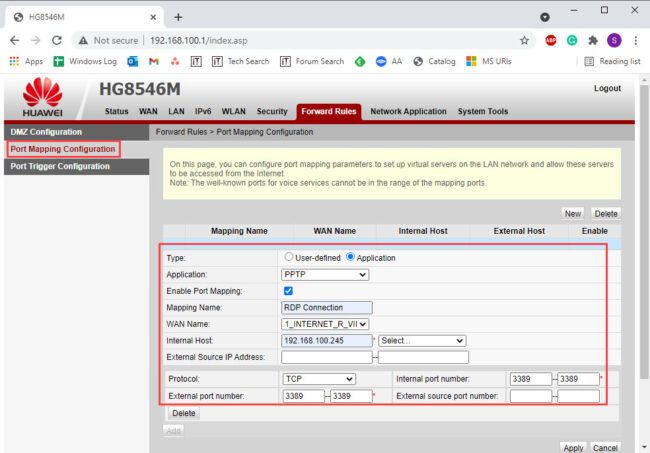
Salve todas as configurações e agora você configurou com êxito o encaminhamento de porta em seu roteador.
Instalar e configurar o Microsoft Remote Desktop no PC de origem
Agora podemos começar a fase de configuração no PC de origem, de onde você acessará remotamente o outro computador. Começaremos instalando o Microsoft Remote Desktop.
Abra o Página da Área de Trabalho Remota da Microsoft na Loja da Microsoft e clique Pegue . 
A Microsoft Store será aberta e o aplicativo começará o download e a instalação. Depois de instalado, clique em Iniciar. Quando o aplicativo for iniciado, clique em Adicionar no canto superior direito e clique em PCs . 
Na próxima tela, em Nome do PC insira o endereço IP público ou DDNS (se configurado). Em seguida, clique no + assinar na frente de Conta de usuário . 
No Adicionar uma conta janela, insira os detalhes de login para o PC remoto. Se houver uma conta da Microsoft associada, insira as credenciais de sua conta da Microsoft. Se você tiver uma conta local, insira as credenciais da conta local. Clique Salve quando terminar. 
Agora defina quaisquer configurações adicionais (opcional) e clique em Salve no fim. Agora você pode se conectar a um PC remoto usando o aplicativo Remote Desktop no conforto da sua casa ou em qualquer outro lugar com um PC e uma conexão de Internet estável.
Palavras de encerramento
O processo pode parecer demorado, mas é factível. Esta precisa ser uma configuração única para que você possa acessar seu PC remoto de qualquer lugar do mundo com uma conexão de Internet estável, sem ter que comprar nenhum software de terceiros.
A Área de Trabalho Remota da Microsoft é uma ferramenta simples, mas excelente, para ajudá-lo a gerenciar vários dispositivos remotos aos quais você pode se conectar simultaneamente e ser produtivo.